Lỗi không cài được Office 2016 trên Win 10 xử lý sao?
Lỗi không cài được Office 2016 trên Win 10 là một vấn đề mà khá nhiều người găp phải. Điều này gây trở ngại lớn cho công việc và học tập. Vậy đâu là nguyên nhân và cách khắc phục lỗi hiệu quả nhất? Laptop Khánh Trần sẽ giải đáp cho bạn qua bài viết dưới đây.
I. Nguyên nhân lỗi không cài được Office 2016 trên Win 10
Trước khi tìm hiểu về các phương pháp khắc phục lỗi, việc xác định nguyên nhân vấn đề cũng rất quan trọng và cần thiết. Sau đây, bài viết sẽ nêu ra cho bạn những nguyên nhân phổ biến gây ra lỗi không cài được Office 2016 trên Win 10.
1. Xung đột với phiên bản Office trước
Nếu máy tính của bạn đã cài đặt phiên bản Office khác như 2010, 2013, việc cài đặt Office 2016 có thể gặp lỗi. Các phiên bản Office khác nhau có thể xung đột với nhau, gây ra lỗi trong quá trình cài đặt.
2. Không đủ dung lượng ổ cứng
Office 2016 cần một lượng dung lượng ổ cứng nhất định để cài đặt và hoạt động ổn định. Nếu ổ cứng của bạn sắp đầy hoặc không còn đủ dung lượng trống, quá trình cài đặt sẽ bị gián đoạn.
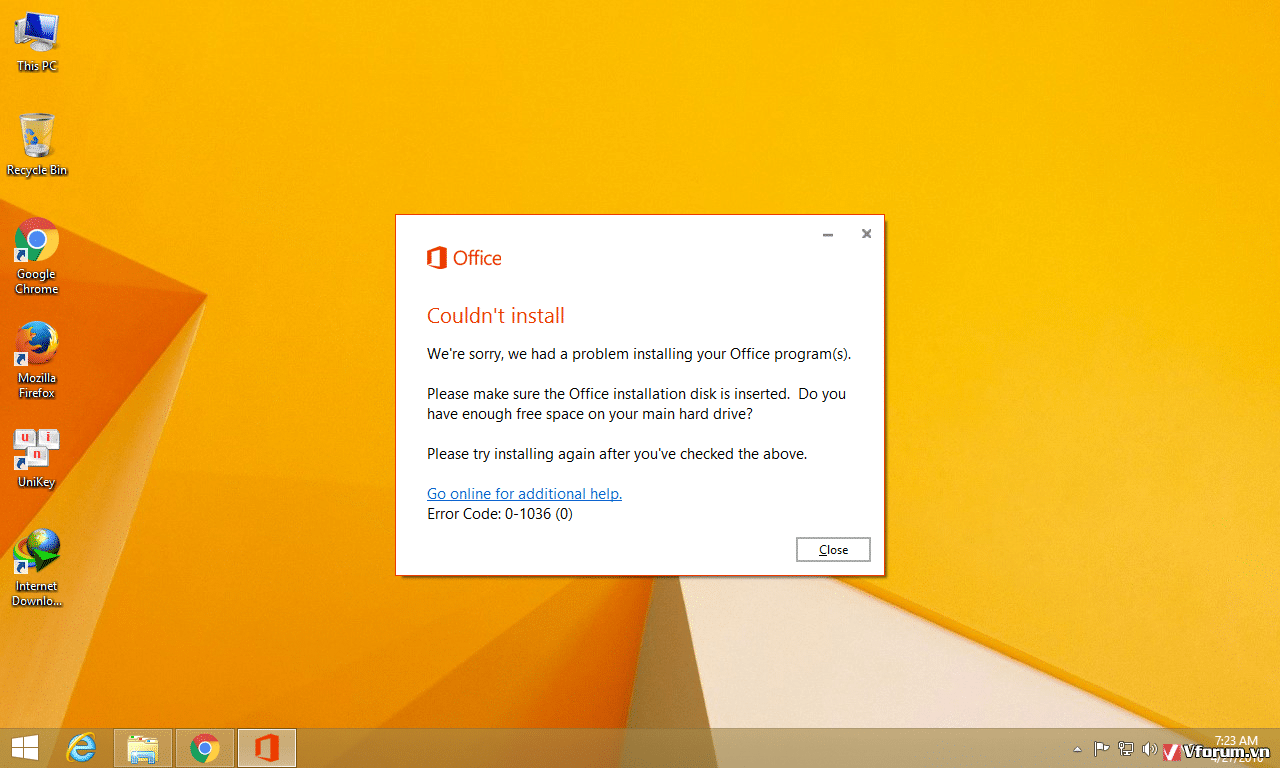
3. Lỗi ở trong quá trình tải file cài đặt
File cài đặt Office 2016 bị hỏng hoặc không tải xuống hoàn toàn cũng là một nguyên nhân phổ biến gây ra lỗi cài đặt. Điều này có thể do kết nối mạng không ổn định hoặc lỗi trong quá trình tải xuống.
4. Vấn đề hệ điều hành Win 10
Các lỗi trong hệ điều hành Windows 10, như lỗi đăng ký, lỗi hệ thống tệp, cũng có thể ảnh hưởng đến quá trình cài đặt Office 2016.
5. Can thiệp từ phần mềm diệt virus, tường lửa
Một số phần mềm diệt virus hoặc tường lửa có thể chặn quá trình cài đặt Office 2016, coi đó là một mối đe dọa.
6. Tài khoản Microsoft không hợp lệ hoặc không có quyền
Nếu bạn sử dụng tài khoản Microsoft để kích hoạt Office 2016, tài khoản đó cần phải hợp lệ và có quyền cài đặt sản phẩm.
7. Lỗi trong quá trình cài đặt
Quá trình cài đặt Office 2016 có thể gặp lỗi do nhiều nguyên nhân khác nhau, như lỗi trong registry, lỗi trong quá trình giải nén file cài đặt.
II. Lỗi không cài được Office 2016 trên Win 10 khắc phục ra sao?
Sau đây, bài viết sẽ hướng dẫn bạn một số cách xử lý khi gặp phải tình trạng lỗi không cài được Office trên Win 2016.
- Kiểm tra cấu hình hệ thống: Đảm bảo máy tính của bạn đáp ứng đầy đủ yêu cầu cấu hình tối thiểu để cài đặt Office 2016. Kiểm tra lại dung lượng ổ cứng trống, bộ nhớ RAM, hệ điều hành và các driver thiết bị đã được cập nhật.
- Gỡ bỏ hoàn toàn các phiên bản Office cũ: Sử dụng công cụ gỡ cài đặt của Microsoft hoặc các phần mềm gỡ cài đặt chuyên dụng để loại bỏ triệt để mọi dấu vết của các phiên bản Office trước đó. Điều này giúp tránh xung đột và lỗi khi cài đặt phiên bản mới.
- Tắt phần mềm diệt virus và tường lửa: Tạm thời vô hiệu hóa phần mềm diệt virus và tường lửa để đảm bảo quá trình cài đặt không bị chặn. Sau khi cài đặt xong, bạn có thể bật lại các phần mềm này.
- Sử dụng tài khoản quản trị viên: Đăng nhập vào máy tính bằng tài khoản quản trị viên để có đầy đủ quyền hạn cài đặt phần mềm.
- Cập nhật Windows: Đảm bảo hệ điều hành Windows ở máy của bạn đã được cập nhật lên phiên bản mới nhất. Các bản cập nhật thường bao gồm các bản vá lỗi và cải tiến giúp khắc phục các vấn đề tương thích.
- Tải lại bộ cài đặt Office: Hãy tải lại bộ cài đặt Office từ nguồn tin cậy để đảm bảo file cài đặt không bị lỗi.
- Sử dụng công cụ sửa chữa cài đặt Office: Nếu đã cài đặt Office nhưng gặp lỗi, hãy sử dụng công cụ sửa chữa cài đặt tích hợp sẵn trong Office để khắc phục các lỗi nhỏ.
- Kiểm tra xung đột với các phần mềm khác: Một số phần mềm khác trên máy tính có thể gây xung đột với quá trình cài đặt Office. Hãy thử tắt tạm thời các phần mềm này và cài đặt lại Office.
- Vệ sinh registry: Sử dụng công cụ vệ sinh registry chuyên dụng để loại bỏ các mục đăng ký lỗi có thể gây ảnh hưởng đến quá trình cài đặt. Lưu ý: Đây là một thao tác khá phức tạp, nên bạn cần cẩn thận hoặc nhờ đến sự trợ giúp của người có kinh nghiệm.
- Liên hệ với hỗ trợ của Microsoft: Nếu các cách trên vẫn không giải quyết được vấn đề, hãy liên hệ với bộ phận hỗ trợ của Microsoft để được hỗ trợ trực tiếp.
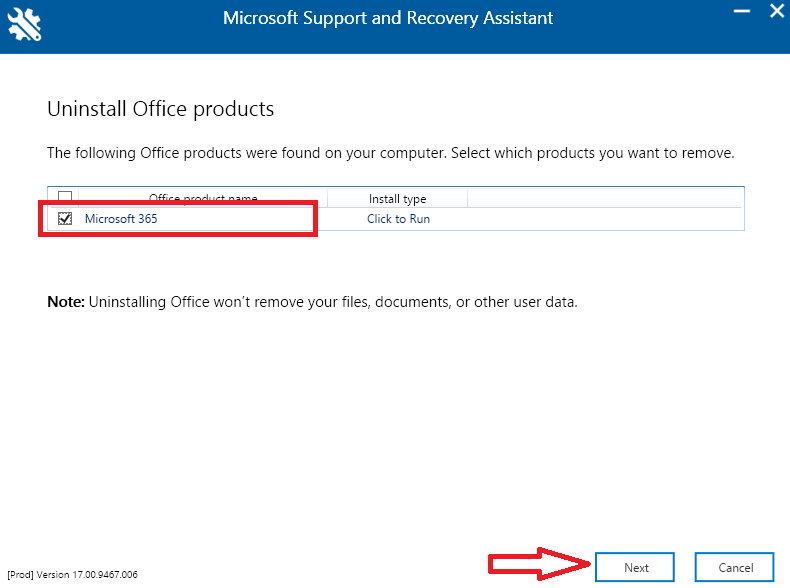
III. Tổng kết
Qua những chia sẻ trên, chúng ta đã cùng nhau tìm hiểu và giải quyết lỗi không cài được Office 2016 trên Win 10. Bằng việc thực hiện các bước kiểm tra cấu hình hệ thống, gỡ cài đặt các phiên bản Office cũ, sử dụng công cụ sửa lỗi của Microsoft và cập nhật các driver, bạn hoàn toàn có thể khắc phục sự cố và cài đặt thành công bộ Office 2016. Nếu vẫn còn gặp khó khăn, đừng ngần ngại tìm kiếm sự trợ giúp từ cộng đồng hoặc dịch vụ hỗ trợ của Microsoft.
Những thông tin được chia sẻ trên, có thể đã làm bạn ít nhất hiểu rõ vấn đề của mình, qua đó sử dụng laptop tốt hơn. Đơn vị Khánh Trần với kinh nghiệm nhiều năm trong nghề sẽ tư vấn và cung cấp cho bạn những dòng Laptop Lenovo Thinkpad p1 gen 4 Core i7 cao cấp, thích hợp mọi công việc cũng như trải nghiệm người dùng.





